Як зробити скріншот Android

- 4459
- 1049
- Orville Zboncak DVM
Ця інструкція призначена не лише для тих, хто не знає, як зробити скріншот на Android, але і для інших читачів: можливо, серед запропонованих методів вони знайдуть цікаві додаткові методи, які раніше не були задумані.
Нижче лідерство - кілька способів створення скріншотів на телефоні або планшеті Android: "стандартні", додаткові методи виробників телефону, що використовують приклад Samsung Galaxy, використовуючи програми на самому Android та на комп'ютері (якщо нам потрібно отримати екран екрану негайно на комп’ютері).
- Універсальний спосіб зробити скріншот на Android
- Додаткові покази для Samsung Galaxy Samsung
- Програми для створення скріншотів Android
- Створення екрана екрана телефону на комп’ютері
Простий універсальний метод зробити знімок екрана на Android
Майже всі сучасні телефони та планшети Android, незалежно від бренду та версії ОС пропонують один простий спосіб створити скріншот: одночасно натискання та коротко утримувати кнопку зменшення гучності та кнопку живлення (для деяких старих моделей - «домашня» апаратна кнопка ).

Все, що потрібно, - це прийняти "правильно" для натискання цих кнопок одночасно: іноді це не працює вперше, і в результаті або екран просто вимикається, або з’являється індикатор гучності. Тим не менш, метод працює, і якщо ви не використовували його раніше і не працювали відразу, спробуйте ще кілька разів, екран буде зроблений.
Крім того, на чистому Android 9 (наприклад, на смартфонах Nokia) з'явився наступний метод: Клацніть та утримуйте кнопку живлення та в меню, крім вимкнення та перезавантаження, з’являється кнопка скріншота:
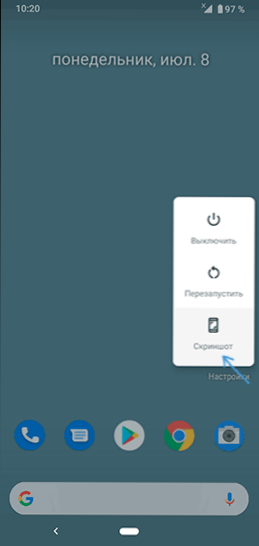
На додаток до описаних основних методів створення скріншотів, різні виробники телефонів та планшетів пропонують свої додаткові функції, можливо, на вашому пристрої також є. Я наведу приклад таких функцій для смартфона Samsung Galaxy.
Додаткові способи створення знімків екрана та екрану на Samsung Galaxy
На різних моделях смартфонів Samsung можуть бути різні доступні функції для роботи з екранними зображеннями, але на більшості сучасних моделей ви знайдете можливості, описані нижче.
- Якщо ви перейдете до налаштувань - додаткові функції - рухи та жести, ви можете увімкнути точку "скріншота долоні". Просто намалюйте долоню з краєм з правого лівого.
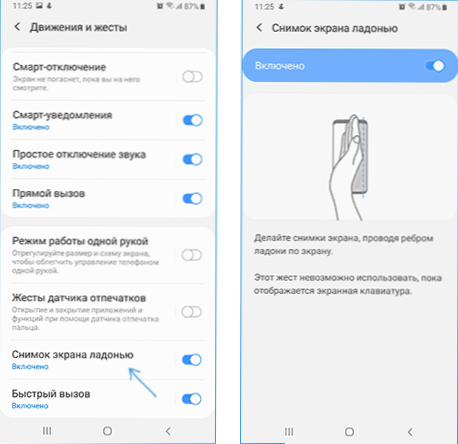
- Якщо у вашої Samsung Galaxy є така функція, як відображення віджетів на краю (бічна панель права), ви можете зайти в налаштування - дисплей - вигнутий екран - крайові панелі. Можна дозволити панелі "виділити та зберегти", що дозволяє сфотографувати вибрану область екрана або панель "Tasks Edge", одна з точок якої займає екранну екрана.
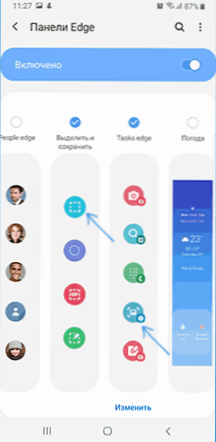
- Також у розділі «Додаткові функції» є опція «Екран екрана». Після ввімкнення, створюючи скріншот за кнопками, панель налаштувань з’явиться на телефоні, який, наприклад, дозволяє розмістити на скріншоті області екрана, який не розміщується на екрані (прокрутіть сторінку у браузері, і він впаде на екран екрана).
Ну, власники Galaxy Note, напевно, знають, що ви можете просто витягнути перо для появи меню, серед якого є скріншот всього екрану або його область.
Програми для створення скріншотів на Android
У грі ринок доступний для багатьох платних та безкоштовних додатків для створення скріншотів та роботи з знімками на екрані Android. Серед них можна розрізнити, як вільні, так і російські:
- Майстер екрана - дозволяє робити скріншот екрана або його область, використовуючи кнопки, піктограми на екрані або струшування телефону, редагувати створені скріншоти, змінити формат збереження та інший. Щоб розпочати роботу, вам потрібно натиснути кнопку "Увімкнути знімок екрана". Ви можете завантажити з Play Market: https: // грати.Google.Com/магазин/додатки/деталі?Id = pro.Захоплення.скріншот
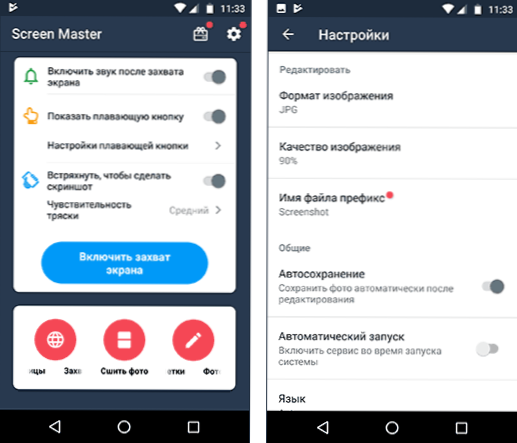
- Скріншот простий - насправді все однакові можливості, а крім можливості призначити створення скріншота для кнопки камери та з піктограми сповіщення. Офіційна сторінка: https: // грати.Google.Com/магазин/додатки/деталі?Id = com.Icecoldapps.Екрана
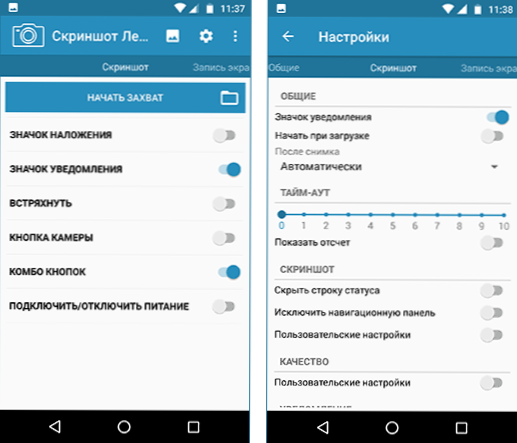
Насправді, такі додатки є набагато більше, і ви їх легко знайдете: я наводив приклади, які я особисто перевіряв, з найкращими відгуками та з російським інтерфейсом.
Створення зображення екрана Android на комп’ютері або ноутбуці
Якщо, створюючи зображення екрана, скопіюйте їх на комп’ютер і після цього з ними роботи з ними, то крок копії можна пропустити. Майже всі програми, які дозволяють передати зображення з екрана Android на комп'ютер, включаючи функцію створення скріншотів.
Серед таких програм можна зазначити:
- ApowermiRoror
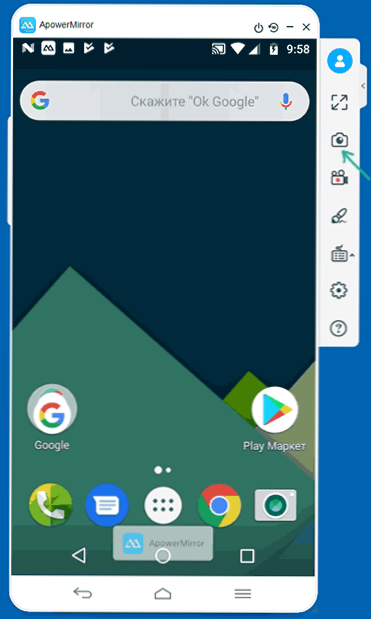
- Samsung Flow (офіційна програма для Samsung Galaxy)
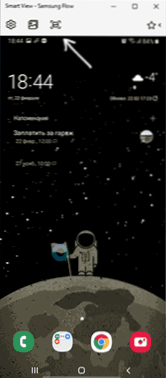
- І ви можете транслювати зображення за допомогою Android на Windows 10 вбудованих системах системи та використовувати клавішу екрана друку для створення скріншотів.
І це, знову ж таки, не всі доступні варіанти. Але, сподіваюся, запропонованих методів буде достатньо для ваших завдань: якщо ні, я чекаю ваших коментарів і спробую запропонувати відповідне рішення.
- « Primeos - Android x86 для слабких ноутбуків та ПК
- SSD Mini Tweaker для оптимізації роботи суцільного драйву »

